自宅でのテレワークなら、フルサイズのマウスが便利
コロナ禍でテレワークが一般化してきました。テレワークで仕事をするにあたって、ヘッドセットやディスプレイなど揃えてきましたが、肝心な入力インターフェースを忘れてはいけません。マウスには、持ち運びに便利な小型のモバイルマウスと、大型で安定したマウスがあります(便宜上ここではフルサイズと呼びます)。
Apple製品を使っていれば、Magic MouseやMagic TrackPadを使うのが鉄板と言えますが、私は手で包み込むような大きなマウスが好みなので、入力インターフェースに限ってはApple製品とウマが合いません。
今回はフルサイズなマウスを紹介します。
ときどき安くなるMicrosoftのBluetooth エルゴノミックマウス
今回紹介するのは、Microsoftのワイヤレスマウスである、Bluetooth エルゴノミックマウスです。

購入のきっかけとなったのは、Amazonの20%オフクーポンです。カラーによってクーポンがあったりなかったりまちまちですが、どうやら時々クーポンが配られている様子。気になっていた製品だったので、20%オフなら買わないわけにはいかないと、購入してみました。(参考までに約4,000円でした。)
今回購入したカラーバリエーションは「グレイシア」です。
Microsoft Bluetooth エルゴノミックマウスをレビュー
エルゴノミックマウスのパッケージは片手で持てるコンパクトさです。

パッケージを開けるための封印は、最近よく見かけるシール状のもの。ここを破ってパッケージを開けます。

台座の上に、エルゴノミックマウスが鎮座していました。このままディスプレイしても絵になります。カラーは「グレイシア」ですが、見た目にはオフホワイトといった印象です。

エルゴノミックマウスとマニュアル類が含まれています。ケーブル等はありません。

こちらがBluetooth エルゴノミックマウスの外観です。ボタン等を除き一切の直線を排したデザインで、なめらかな流線の形状は握りやすさを予感させます。

親指の位置には「進む」「戻る」ボタンが配置されています。右利き用のデザインです。

メーカー・ブランドの主張としては、マウス後部にある単色のMicrosoftロゴのみ。文字は一切ない潔いデザインです。

底面には、電源スイッチとBluetoothペアリング・切り替えボタンがあります。最大3台までの機器とペアリングができます。

底面の電池フタを開けると、単4乾電池が2本入っていました。購入時に乾電池を用意しなくても使えるようになっています。最長で12ヶ月もの間バッテリーが持つそうなので、しばらく電池切れを心配することなく安心して使えそうです。

なお、本製品にUSBポートはないので、ケーブルを繋いで有線マウスとして使うことはできません。
フルサイズのマウス3機種で比較してみる
フルサイズのマウスとして私が使用しているのは、ロジクールのMX Master 3(写真左)と、RazerのPro Click(写真右)です。

ロジクールのMX Master 3はいわずもがなマウス界のハイエンド製品。多くのマウス愛好家に支持されている逸品でもあります。

Razer Pro Clickは、ゲーミングブランドRazerのビジネス向け製品です。高性能なゲーミングテクノロジーをゲーム以外の用途に転用しています。

まずは分かりやすく、重量から見ていきましょう。ロジクール MX Master 3は142.4g。安定感のある重さですが、ただ、その分負担にもなりやすいでしょう。

一方、Razer Pro Clickは106.5gと軽量級です。MX Master 3よりも約36g軽くなっています。

そして本製品。Microsoft Bluetooth エルゴノミックマウスは、112.1g。乾電池2本を装着した状態でも、MX Master 3よりも30g以上軽くなっています。Razer Pro Clickには6g程度及びませんでしたが、それでも持った状態では重さの違いはほとんどわかりません。

この3製品はいずれもエルゴノミクスデザインで設計されているため、(特に男性のような)大きめの手にしっくり馴染むようになっています。重さや滑りやすさによる違いもありますが、操作性はいずれのマウスも良いです。

ただ、この中でMicrosoft Bluetooth エルゴノミックマウスだけ、やや背が低いようで、MX Master 3やPro Clickを普段使いしていると、「もう少し高さが欲しい……」と感じます。

とはいえ、これは慣れの問題で、しばらくするとスムーズに使えるようになり、それからMX Master 3やPro Clickに戻ると「けっこう背が高かったんだな」と感じてしまいます。人間の感覚っていい加減。
こういった違いがあるので、MX Master 3やPro Clickを「大きい」と感じる方には、Bluetooth エルゴノミックマウスはちょうどいい選択肢になりそうです。
Windows用だけど、Macでもちゃんと使えます
そして、これは重要なポイントかもしれませんが……実は本製品と互換性のあるOSは、公式には「Windows 11 Home/Pro/10/8.1」と明記されていて、そこにmacOSの名はありません。

ただ、Bluetoothマウスをお使いであればお分かりのとおり、macOSでも問題なく使えます。マウスをペアリング状態にして、macOSのBluetoothメニューからペアリングするだけです。

それでは、macOSで何か問題はあるのか?と思われるかもしれません。答えは「問題はあります」。Microsoft純正のアプリケーションが無いのです。
Macでのカスタマイズは、ステアーマウスを使用する
macOS用のマウスユーティリティはいくつかありますが、オススメはプレンティコム・システムズ有限会社「ステアーマウス」です。システム環境設定の中に統合されるので、設定しやすいですし、インターフェースもわかりやすくなっています。
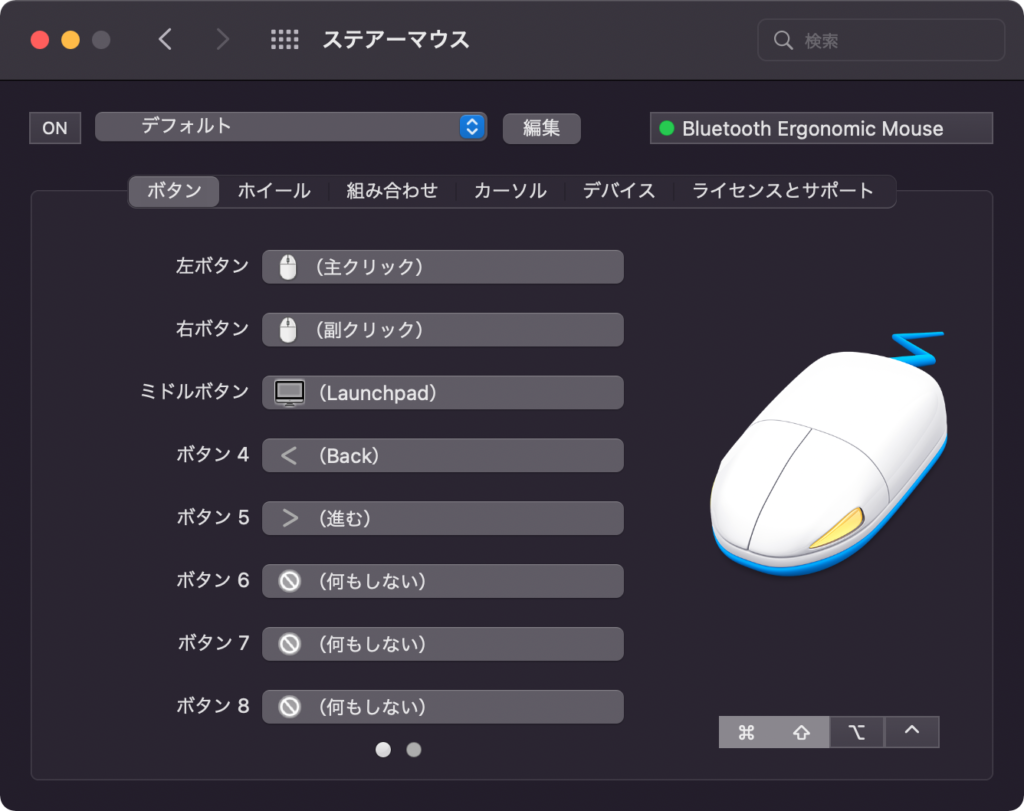
有料のアプリケーションですが、M1プロセッサや最新OSへの対応も早いですし、何より日本語で使えるので、オススメです。
マウスのボタン、ホイール、カーソルスピードを自由にカスタマイズするユーティリティです。USB、Bluetoothマウスに対応しています。
ステアーマウス
私は、このBluetooth エルゴノミックマウス以外にも、Pro Clickでも活用させてもらっています。
スマートスイッチによる切り替えでiPad Proと併用する。
Bluetooth エルゴノミックマウスは、最大3台までのデバイスとペアリングが可能です。ペアリング後の切り替えは、Bluetoothボタンを押すだけ。押すごとに順々に切り替わります。

2番目のデバイスとして、iPad Proとペアリングしました。問題なく動いています。

この切り替え、MX Master 3やPro Clickにもありますが、複数のPCやMacと切り替えて使う場合にデスク上で場所を取らなくて済むので、とても便利です。
なお、Microsoftから同じグレイシアカラーのワイヤレステンキーも発売されています。こちらも3台切り替えが可能です。

薄型なのに電池持ちがよく、いつでも取り出して使えて便利です。
まとめ
この安さでこの使いやすさは、さすがにMicrosoftです。公式にはmacOSもiPadOSも非対応ですが、Bluetoothマウスとして普通に使えるので、コスパの良いフルサイズのマウスをお探しの方にはオススメです!

Microsoft Bluetooth エルゴノミック マウスは、4つのカラーが発売されています。





